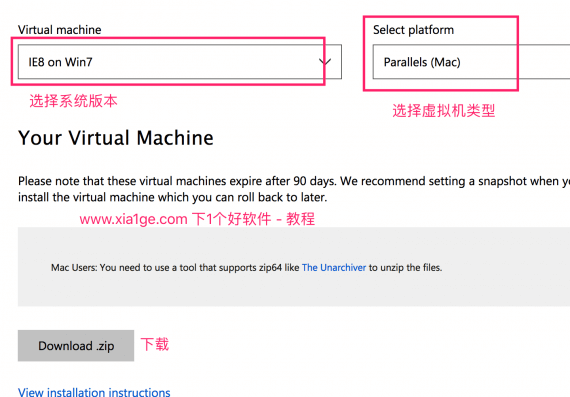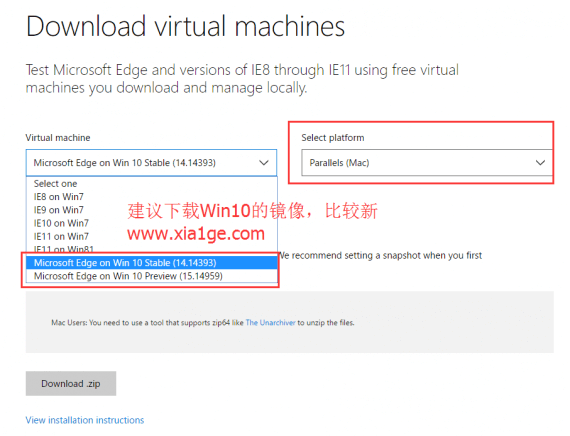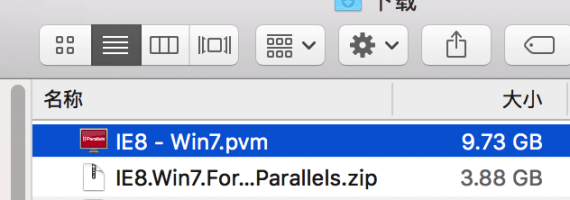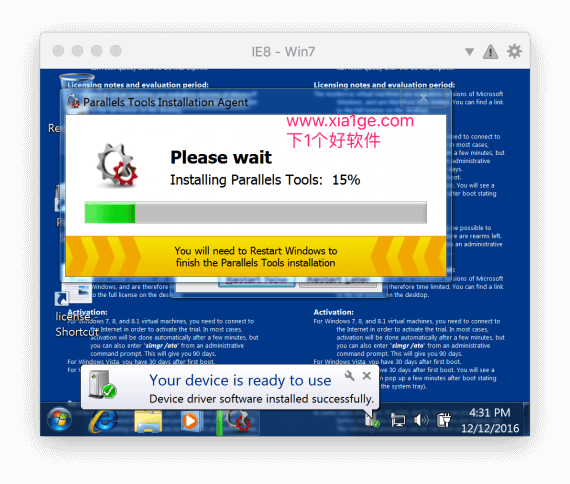Mac虚拟机Parallels Desktop使用教程
发布时间:2016-12-12 16:41:47编辑:下1个好软件
一些购买了Mac电脑的朋友,出于工作原因或者是使用不习惯,就考虑自己安装一个虚拟机跑Windows系统。也有的朋友是直接安装双系统。
下1个好软件小编个人的意见是,如果不是特别需要,不建议在Mac上安装Windows和MAC双系统,推荐安装Windows虚拟机就可以了。
本文我们以Parallels Desktop虚拟机为例给大家介绍下如何简单的在Mac上安装出一个Windows虚拟机。(需要和台式机一样那样安装系统的请参见:Parallels Desktop新建Windows 10虚拟机图文教程)
Parallels Desktop使用教程
Parallels Desktop下载地址:https://www.xia1ge.com/parallels-desktop-12.html
Parallels Desktop是一款收费软件,有能力请支持正版软件,从安全和稳定性考虑,也建议使用正版软件。
下载和安装Parallels Desktop的步骤我们就不介绍了。
然后打开微软官方提供的虚拟机镜像下载页面 https://developer.microsoft.com/en-us/microsoft-edge/tools/vms/#downloads
选择适用于Parallels Desktop的虚拟机镜像文件下载,如下图:
(建议优先选择Win10的镜像,如下图:)
特别说明:为什么直接下载虚拟机镜像而不下载系统iso文件安装?
微软官方提供的虚拟机镜像简单,解压了直接用就可以了,不需要自己去下一步下一步的安装系统(90天试用时间,也可以自己想办法激活,90天后好像可以通过命令延长时间,我还没测试)
如果自己下载ISO软件安装,菜鸟来说又是一个复杂的事情,效率又低,老鸟都不需要看这个教程自己都会,所以我们推荐下载虚拟机镜像。
下载按钮上面可以复制链接地址后用迅雷for mac下载。
下载完毕虚拟机镜像后,解压缩。会出现下面的文件。
直接双击IE8 - Win7.pvm
就会自动启动Parallels Desktop虚拟机,并且安装Parallels Desktop虚拟机需要用的一些软件,几分钟后就可以使用一台安装好了的Mac下的Windows虚拟机了。
Mac下Parallels Desktop虚拟机使用常见问题解答:
Q:Parallels Desktop虚拟机和其他虚拟机的区别?
A:Parallels Desktop虚拟机收费,普遍认为他是目前Mac上性能最好的虚拟机,所以有能力一定要支持正版。
Q:这个虚拟机安装好了有什么注意的没有?
A:虚拟机,是你现在电脑的Mac系统里面再弄的一个虚拟的操作系统,所以性能赶不上电脑直接安装的系统。不要想着用虚拟机去跑一些大型的Windows游戏(你买的最贵的Mac则可以试试)。
虚拟机里面随便你怎么折腾,中毒或者虚拟机不能启动,都不会影响你Mac系统的稳定性,所以不用担心,大不了删了现在的虚拟机镜像重新下一个就是了。
Q:虚拟机来回切换卡不卡?有没有副作用?
A:卡不卡取决于你电脑的型号,我15款i5的MBP不卡,副作用就是还是没有电脑上的Windows快,运行虚拟机的话用电池会更快,其他没什么不良反应。
最后,通过本教程安装完毕的虚拟机系统默认是英文,怎么换成中文请自行百度,实在不会你留言,我们小编可能看到了就帮你回答了。
Q:怎么给PD虚拟机创建快照?
相关资讯
-

Parallels Desktop 12.1.3 For Mac 特别版下载(PD虚拟机)
-

VirtualBox 6.0.14 正式版 - 免费虚拟机软件 (可安装Win/Mac/Linux/Android)
-

免费虚拟机软件 VirtualBox for Mac
-

Mac虚拟机Parallels Desktop使用教程
-
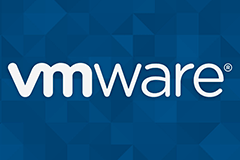
VMware Workstation Pro 12 中文注册版 - 功能强大的虚拟机软件
-

VMware虚拟机安装苹果Mac OS系统详细图文教程
-

优化技巧:让你的虚拟机Mac OS X系统飞起来
-
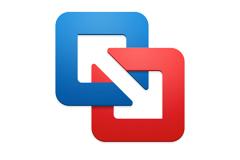
VMware Fusion 8.5.3 虚拟机For Mac特别版
-
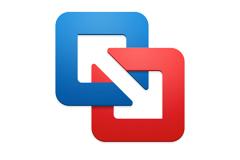
Mac版VMware新建Windows虚拟机图文教程
-
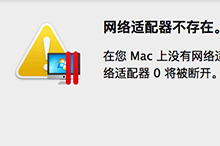
Parallels Desktop虚拟机提示网络适配器不存在的解决办法
-
1
 一条小团团《程远沈曼文笔趣阁》在线阅读
一条小团团《程远沈曼文笔趣阁》在线阅读2025-01-31
-
2
(完本)程远沈曼文小说
-
3
(无弹窗)主角程远沈曼文小说免费阅读
-
4
程远沈曼文笔趣阁全文阅读
-
5
(无弹窗)小说程远沈曼文笔趣阁 作者一条小团团
-
6
《程远沈曼文笔趣阁》小说程远沈曼文最新章节阅读
-
7
(爽文)程远沈曼文笔趣阁全本章节阅读
-
8
假千金犯错,我刚进府就定罪未删减阅读
-
9
闻春《假千金犯错,我刚进府就定罪》在线阅读
-
10
完结《假千金犯错,我刚进府就定罪》纪芸白谢景阳小说全章节目录阅读